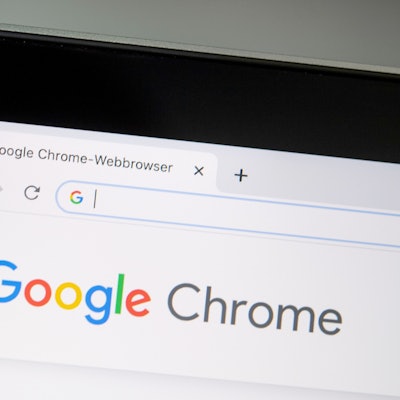Kurzbefehle und Aktionstaste – zwei zukunftsweisende Funktionen für iPhone und iPad, die jede und jeder kennen sollte.
„Siri, bestell mir eine Pizza!“Kurzbefehle auf dem iPhone – viel praktischer als gedacht
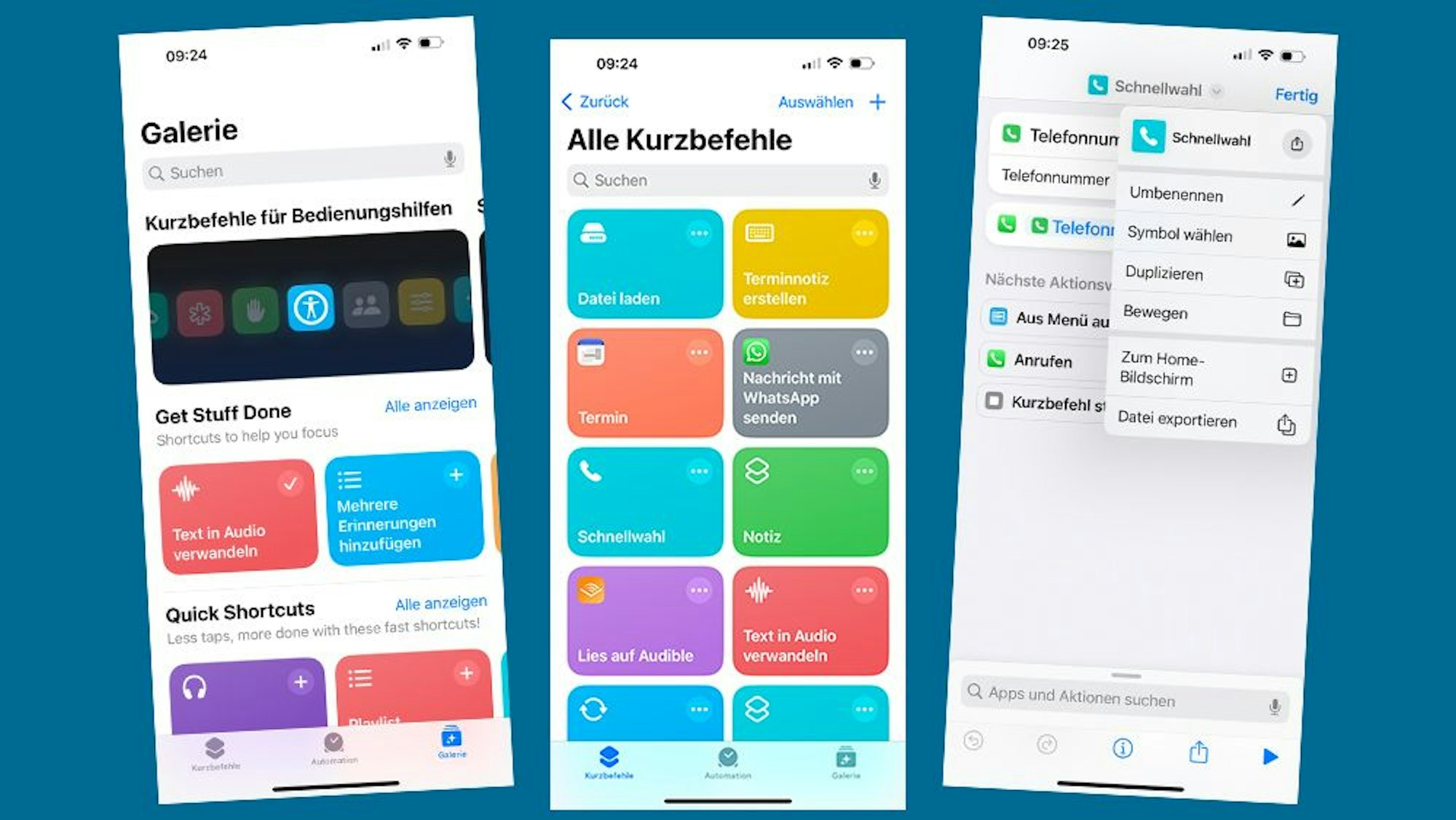
Keine Raketenwissenschaft: Kurzbefehle auf dem iPhone einrichten.
Copyright: Screenshot Steffen Haubner/Montage Redaktion
Manchmal ignoriert man etwas, weil es einem zu kompliziert scheint oder man den Nutzen dahinter nicht erkennt. So erging es mir mit den Kurzbefehlen, die man schon seit langem auf iPhones und iPads nutzen kann. Zu Unrecht, wie ich kürzlich merken musste. Ja, die Funktion ist sehr mächtig und es bedarf einiger Einarbeitung, wenn man alle Möglichkeiten ausschöpfen will. Doch man kann es sich auch einfach machen und aus Hunderten von vorgefertigten Kurzbefehlen das Passende auswählen.
Auf vielen iOS-Geräten ist die App „Kurzbefehle“ bereits vorinstalliert. Falls nicht, können Sie sie kostenlos aus dem App-Store herunterladen. In der „Galerie“ finden sich, nach Kategorien sortiert, unzählige Vorschläge. Kurz gesagt geht es bei jedem davon darum, eine Reihe von typischen Aktionen – etwa eine Kalender-App öffnen und den nächsten anstehenden Termin suchen, um sich etwas dazu zu notieren – zu automatisieren und mit nur einem Befehl auszuführen. Um einen Kurzbefehl auszuwählen, tippen Sie darauf und wählen „Kurzbefehl hinzufügen“, prompt findet er sich im Bereich „Alle Kurzbefehle“ wieder.
Ein „Hey Siri! Mail schreiben“ reicht, um den Kurzbefehl auszuführen
Statt die Kurzbefehle nun direkt über die App auszuführen – was ja wieder ein unnötiger Schritt wäre – können Sie ihn mit einem „Hey Siri“-Befehl per Sprachsteuerung aufrufen, etwa „Hey, Siri! Mail schreiben!“. Weil das in der Öffentlichkeit nicht immer passt, geht es auch vom Homescreen aus. Tippen Sie etwas länger auf den gewünschten Kurzbefehl und wählen Sie „Teilen“ und „Zum Home-Bildschirm“. Sie müssen dann nur auf das Icon tippen, um den Kurzbefehl auszuführen.
Ich habe mir auf dem Homescreen eine App-Gruppe mit Kurzbefehlen erstellt (man muss dazu nur zwei Icons mit dem Finger „stapeln“), in die ich all meine öfter genutzten Kurzbefehle einsortiere. Wenn Ihnen der Siri-Befehl zu lang oder der Name zu umständlich ist, können Sie den Kurzbefehl in der App modifizieren. Tippen Sie dazu auf die drei Punkte rechts oben. Tippen Sie auf den Namen, nehmen Sie Ihre Anpassungen vor und bestätigen Sie mit „Fertig“. Im gleichen Menü können Sie auf weitere Aktionen hinzufügen, die Reihenfolge oder die verwendeten Apps ändern und vieles mehr. Das hört sich jetzt vielleicht kompliziert an, ist aber wirklich keine Raketenwissenschaft.
Bald Standard? „Aktionstaste“, beim iPhone 15 Pro und Pro Max
So richtig zukunftsweisend wird das Ganze im Zusammenspiel mit der „Aktionstaste“. Die gibt es zwar derzeit nur beim iPhone 15 Pro und 15 Pro Max. Doch die Erfahrung legt nahe, dass dieses Bedienelement in der kommenden iPhone-Generation zum Standard wird. Ich habe mir einen simplen Kurzbefehl namens „Fotonotiz“ gebastelt, der ein Foto schießt und es über die Notizen-App „Evernote“ (natürlich geht das auch mit anderen Notizen-Apps) automatisch in meinen „Evernote“-Online-Speicher hochlädt. Über „Einstellungen“ auf dem iPhone und „Aktionstaste“ habe ich den Kurzbefehl dann mit der Taste oberhalb der Lautstärketasten verbunden.
Nun kann ich jederzeit mit nur einem Tastendruck ein Foto machen, das automatisch online gesichert wird. Alternativ kann man auf diese Art auch nahestehende Menschen anrufen, eine Pizza oder ein Taxi zum aktuellen Standort bestellen. Aber da geht noch mehr. Starten Sie per Kurzbefehl eine Musik-Playlist oder ein Hörbuch, wandert die Funktion ins „Dynamic Island“, also das kleine interaktive Fenster am oberen Bildschirmrand. Sie müssen bei Bedarf nur darauf tippen, um direkt zur App zu gelangen. Damit fügen sich gleich mehrere Dinge, deren Sinn mir anfangs nicht immer ganz klar war, zu einer wirklich nützlichen Funktion zusammen, die ich schon jetzt nicht mehr missen möchte.